使用win10系统的用户大都知道,系统登录后会先显示锁屏界面。但有些用户觉得进入锁屏界面会拖慢进入系统的速度,因此想要关闭这一界面,那该怎么操作呢?下面小编就跟大家分享
使用win10系统的用户大都知道,系统登录后会先显示锁屏界面。但有些用户觉得进入锁屏界面会拖慢进入系统的速度,因此想要关闭这一界面,那该怎么操作呢?下面小编就跟大家分享Win10系统关闭锁屏界面的操作方法。
1、同时按下win+r组合快捷键,打开运行窗口后,在框内输入gpedit.msc命令,最后点击确定
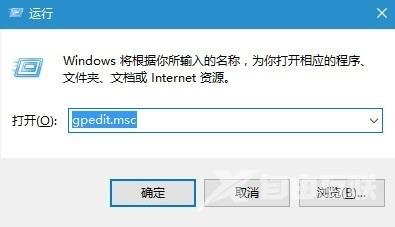
2、弹出本地组策略编辑器,我们依次展开计算机配置——管理模板——控制面板——个性化,接着在窗口右侧找到不显示锁屏,双击打开
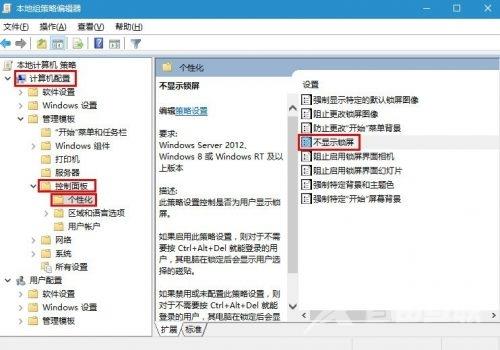
3、将未配置修改为已启用即可

以上内容就是Win10系统关闭锁屏界面的操作方法,如果你也想关闭锁屏界面,按照上述步骤操作即可。
